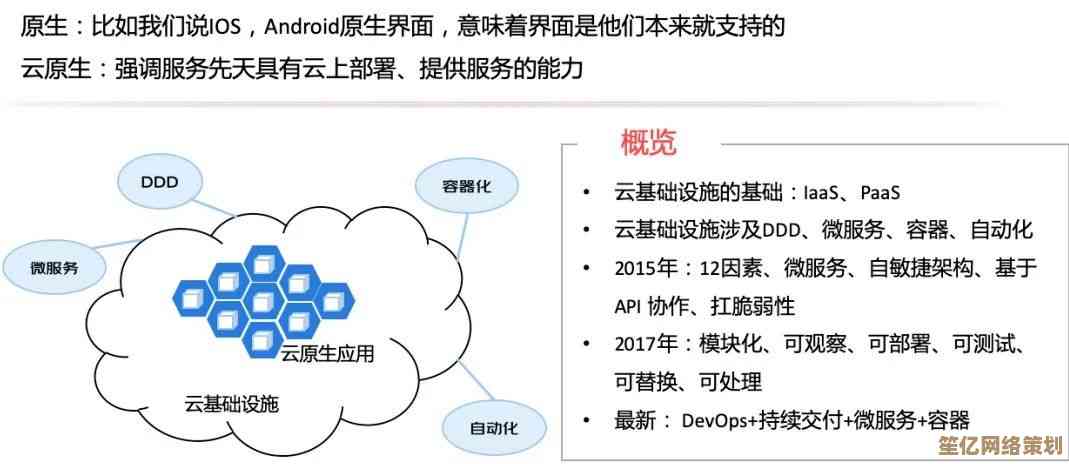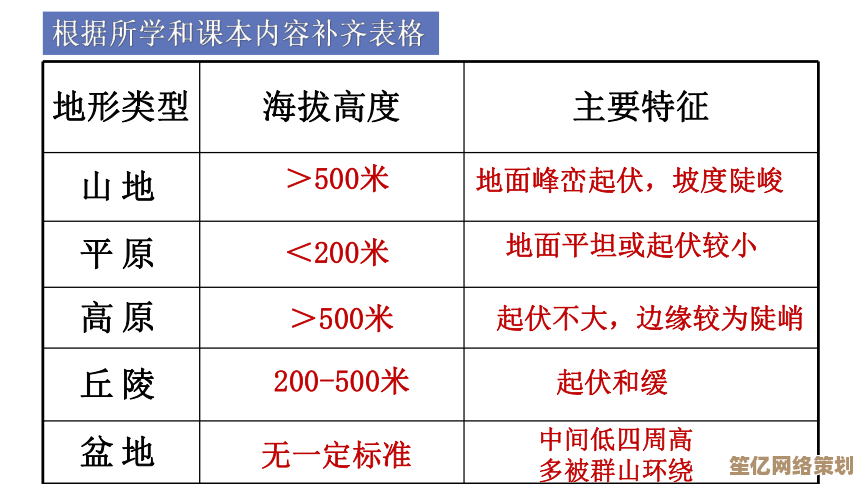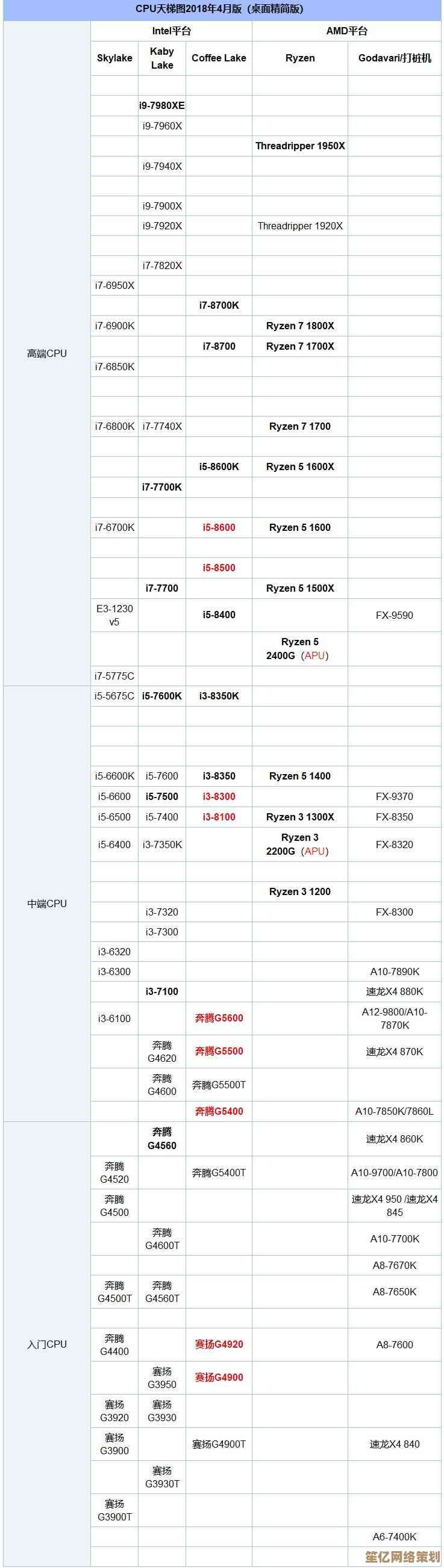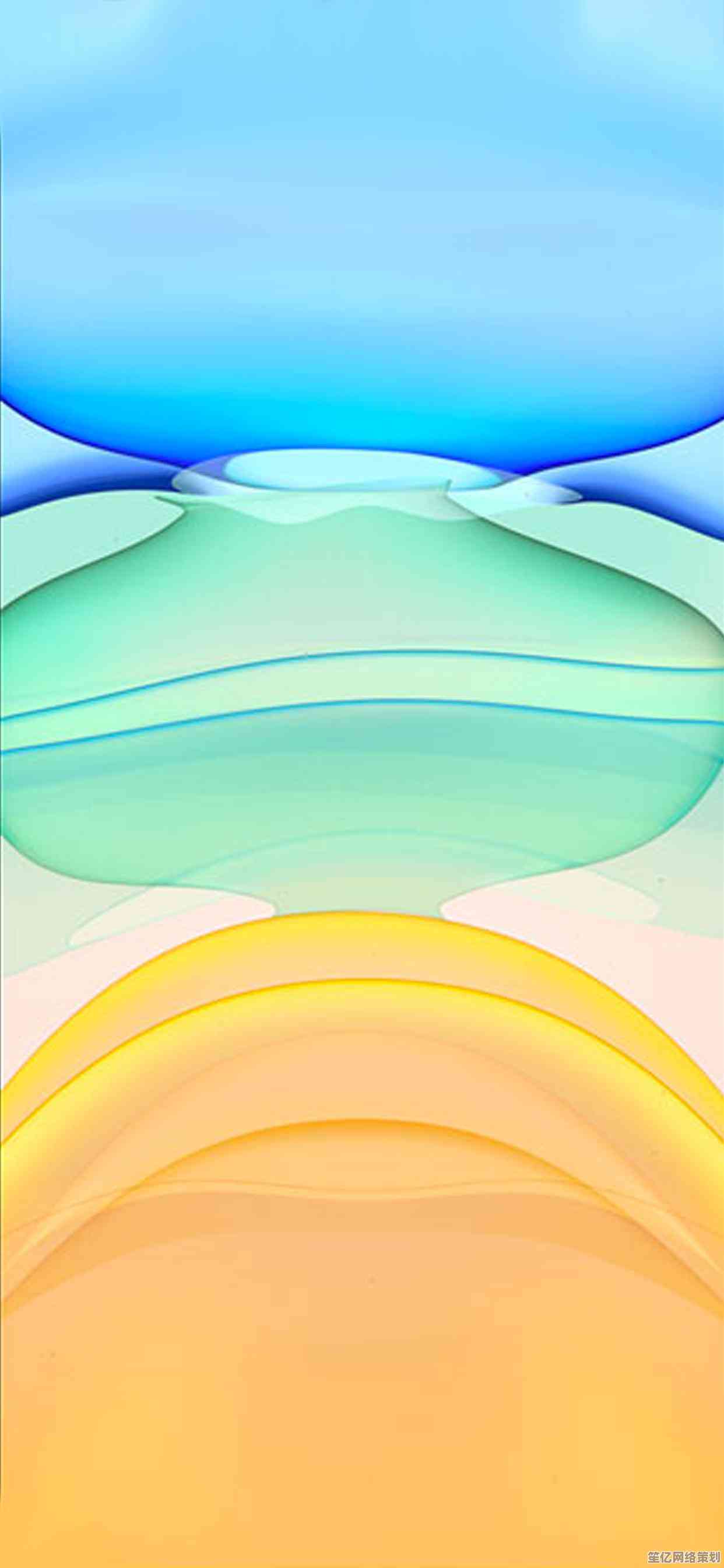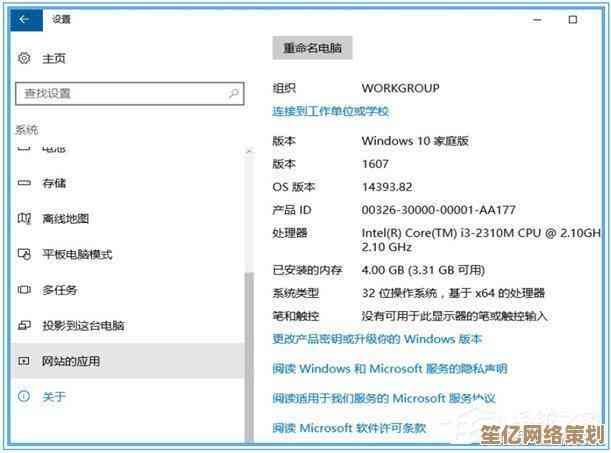声卡驱动程序详细安装步骤与技巧分享
- 问答
- 2025-10-18 06:39:50
- 2
哎 说到装声卡驱动 这玩意儿真是让我又爱又恨… 记得第一次自己捣鼓的时候 对着电脑发呆了一下午 差点把主机给拆了😅 今天就跟大家唠唠这个 不是什么教科书式的教程 就是一些血泪经验吧
首先啊 你得搞清楚自己声卡是啥型号 这个太关键了 我当初就是在这步栽了跟头 直接去官网下个万能驱动 结果声音出来跟机器人唱歌似的🤖 后来才知道 我那个是老掉牙的创新Sound Blaster 得找特定版本 怎么看型号呢 最简单的就是打开设备管理器 点开“声音、视频和游戏控制器”那个下拉箭头 要是这里显示个黄色感叹号 那八成就是驱动出问题了 或者你直接记下型号去搜也行
对了 还有个邪门方法 是我在贴吧跟一个大神学的:把机箱侧板拆开 直接看声卡芯片上印的字 虽然有点硬核 但绝对准确 不过要是笔记本用户就别试了 拆坏了可不怪我啊
下载驱动的时候 千万别信那些“驱动精灵”之类的第三方软件 我吃过亏 它们经常给你装一堆捆绑软件 弹窗广告多得能把你桌面淹了🌊 最好还是去官网 比如Realtek就去瑞昱官网 创新就去创新官网 虽然找起来可能费点劲 但绝对干净 对了 下驱动的时候注意区分32位和64位系统 这个在“此电脑”右键属性里能看到 下错了可就白忙活了
安装前有个特别重要的步骤 可能很多人都不知道:先把旧驱动卸载干净!不然新旧驱动打架 声音会变得特别诡异 有次我装完驱动 播放音乐居然有回音 跟在山洞里似的 后来才发现是旧驱动没删干净 卸载方法很简单 在控制面板的程序卸载里找找有没有音频相关的程序 有就卸掉 然后在设备管理器里把那个带感叹号的声卡设备也卸载了 记得勾选“删除此设备的驱动程序软件”那个选项 不然删不彻底
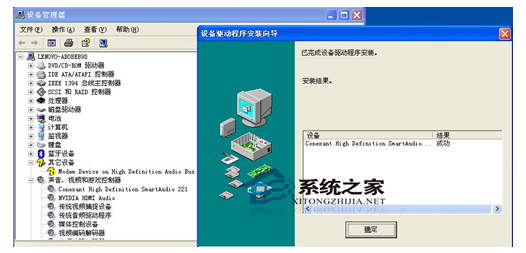
重启电脑这个步骤千万别省!我有次偷懒没重启 结果新驱动死活装不上 还以为声卡坏了 差点去买新的… 重启能让系统彻底清理掉旧驱动的残留 真的 这是玄学也是科学
安装过程中可能会黑屏几下 别紧张 正常现象 就像人换衣服总得闭会儿眼吧👀 要是安装程序卡住了 也别急着强制关机 等个十分钟再说 有次我等了八分钟它自己就好了 差点就按电源键了
装完以后 如果声音还是不对劲 先去声音设置里看看输出设备选对了没有 有时候系统会傻乎乎地继续用集成声卡 你得手动切换到新声卡 还有一次我装完驱动发现麦克风没声音 折腾半天才发现是隐私设置里把麦克风访问权限关了 这找谁说理去…
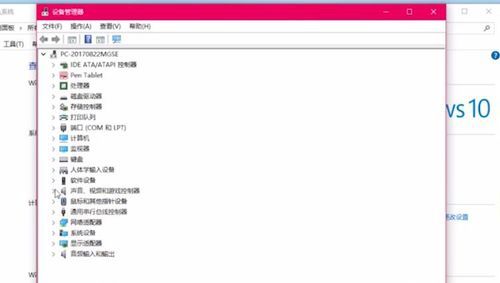
Realtek声卡的用户可能会遇到个奇葩问题 就是前后置音频口只能用一个 这个得去Realtek控制面板里设置 把“禁用前面板插孔检测”勾上 不然前置插耳机后置就没声 这个设定真是反人类 我猜设计这功能的人可能不用耳机吧🎧
要是所有方法都试过了还是没声音 可能是硬件问题了 检查下线材有没有插紧 接口有没有氧化 我遇到过最离谱的是音频线被老鼠咬断了… 对 真的老鼠 那时候住老房子 老鼠把我耳机线当磨牙棒了🐭
哦对了 还有个冷知识 Windows系统自带的声音故障排查工具其实挺好用的 虽然平时觉得它很鸡肋 但有时候能发现一些意想不到的问题 比如有次它检测出我的扬声器配置成了5.1声道 可我明明只有两个小音箱…
最后说个真事 有回帮朋友装声卡驱动 所有步骤都对 就是没声音 后来发现是他音量调到了静音… 所以啊 有时候问题就在最明显的地方 我们总是把简单问题复杂化 可能这就是人类吧
装声卡驱动就是个耐心活 别着急 一步一步来 遇到问题先深呼吸 大不了重装系统嘛(开玩笑的)希望这些零零碎碎的经验能帮到你们 要是还有什么奇葩问题 欢迎来讨论 我踩过的坑可能比你们走过的路还多呢(夸张了夸张了)
本文由邝冷亦于2025-10-18发表在笙亿网络策划,如有疑问,请联系我们。
本文链接:http://waw.haoid.cn/wenda/30820.html